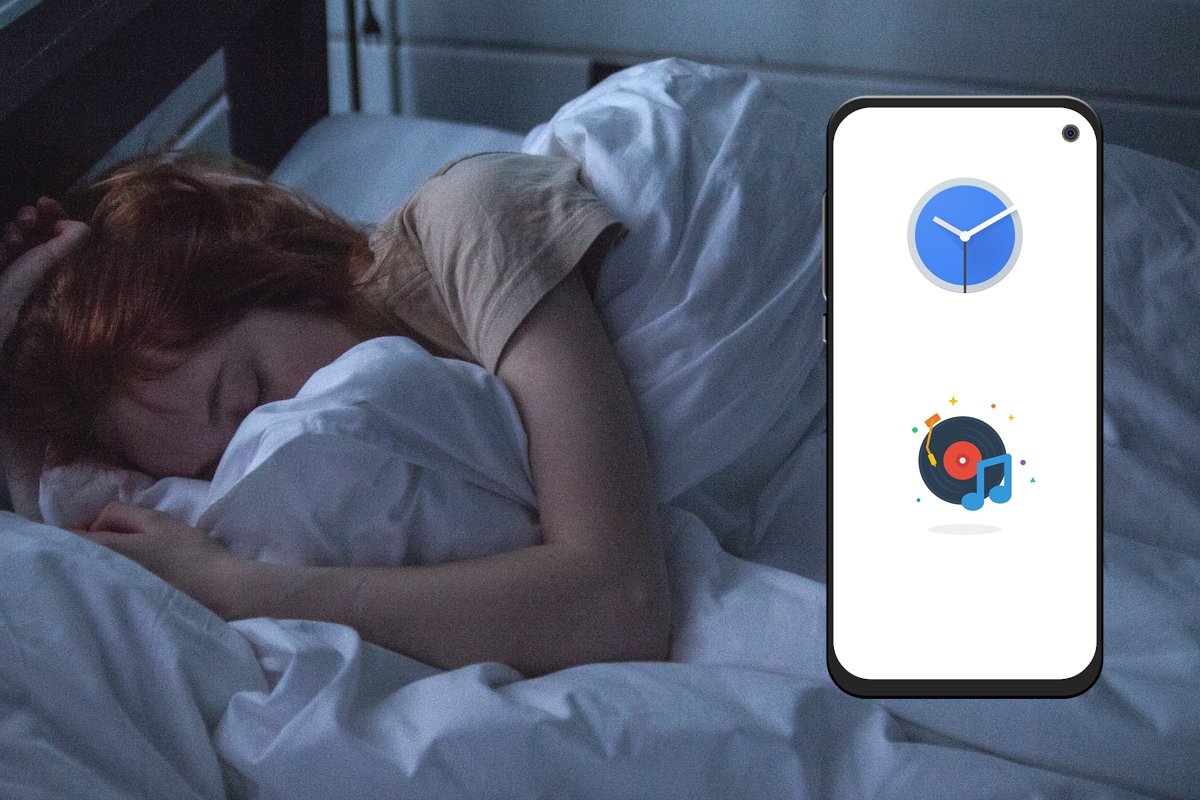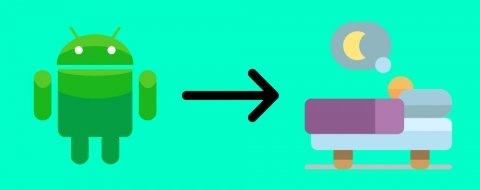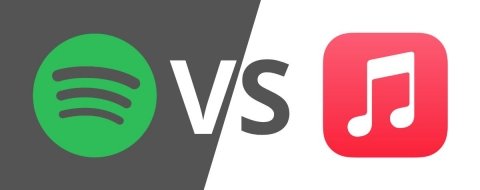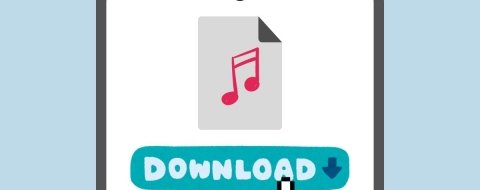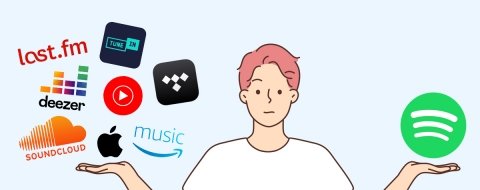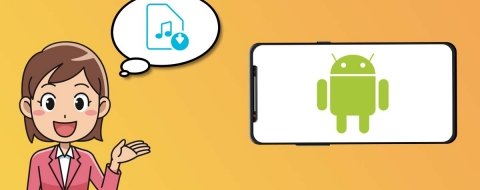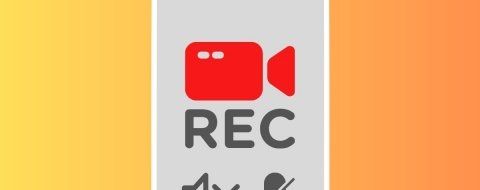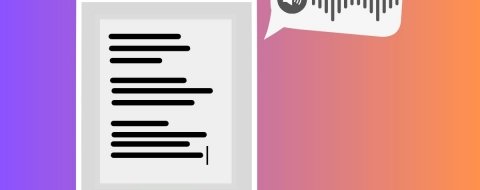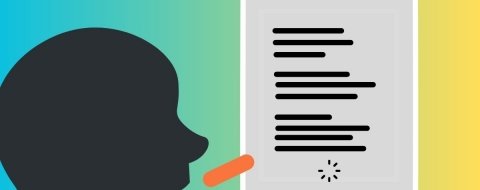Nuestros teléfonos móviles se han convertido en un elemento esencial prácticamente en la vida de cualquiera. Lejos queda la época donde estos solo servían para llamar o mandar SMS, ya que ahora son utilizados para casi cualquier cosa. Uno de los usos más comunes que le dan la mayoría de usuarios es como despertador, siendo lo más normal dejar el dispositivo en la mesita de noche para que nos ayude a despertarnos temprano. Todos los dispositivos Android (independientemente del fabricante de estos) tienen una aplicación y una serie de sonidos o alertas predeterminados, pero la mayoría de ellos son bastante genéricos y aburridos. En este artículo te vamos a contar cómo poner una canción como alarma despertadora para darle un toque más animado y personal a tus despertares.
Cómo cambiar el sonido de la alarma por tu canción favorita
Tal y como hemos dicho un poco más arriba, la mayoría de dispositivos Android tienen una aplicación instalada de fábrica que puede ser usada como reloj y como despertador. Algunos de estos fabricantes apuestan por incluir en sus dispositivos una de cosecha propia, pero la mejor y más común que nos vamos a encontrar es la app Reloj de Google. Gracias a ella lo vamos a tener muy fácil a la hora de configurar alarmas personalizadas, y por supuesto eso incluye también la posibilidad de cambiar el sonido de la alarma por casi lo que queramos.
Esto abre un abanico de posibilidades infinitas para que cambiemos el tono de alarma, abanico que incluso nos permite grabar nuestro propio tono. Cambiar el sonido de una alarma en concreto es muy sencillo, algo que haremos de la siguiente manera:
- Abre la aplicación Reloj de Google (instálala previamente en caso de que tu dispositivo no la incluya de serie).
- Selecciona una de las alarmas que tengas creadas o añade una nueva pulsando el botón + que verás en la parte de abajo.
- Cuando tengamos la alarma seleccionada tendremos que pulsar en una flecha que encontraremos en la parte superior derecha de la alarma.
- Esto abrirá un desplegable. Pulsa encima del icono de una campana.
- En la nueva pantalla, pulsa en Añadir nuevo.
- Pulsa en las tres barras horizontales que se encuentran en la parte superior izquierda, y ahí deberemos buscar donde se encuentra la canción o sonido que queramos poner de alarma en nuestro dispositivo.
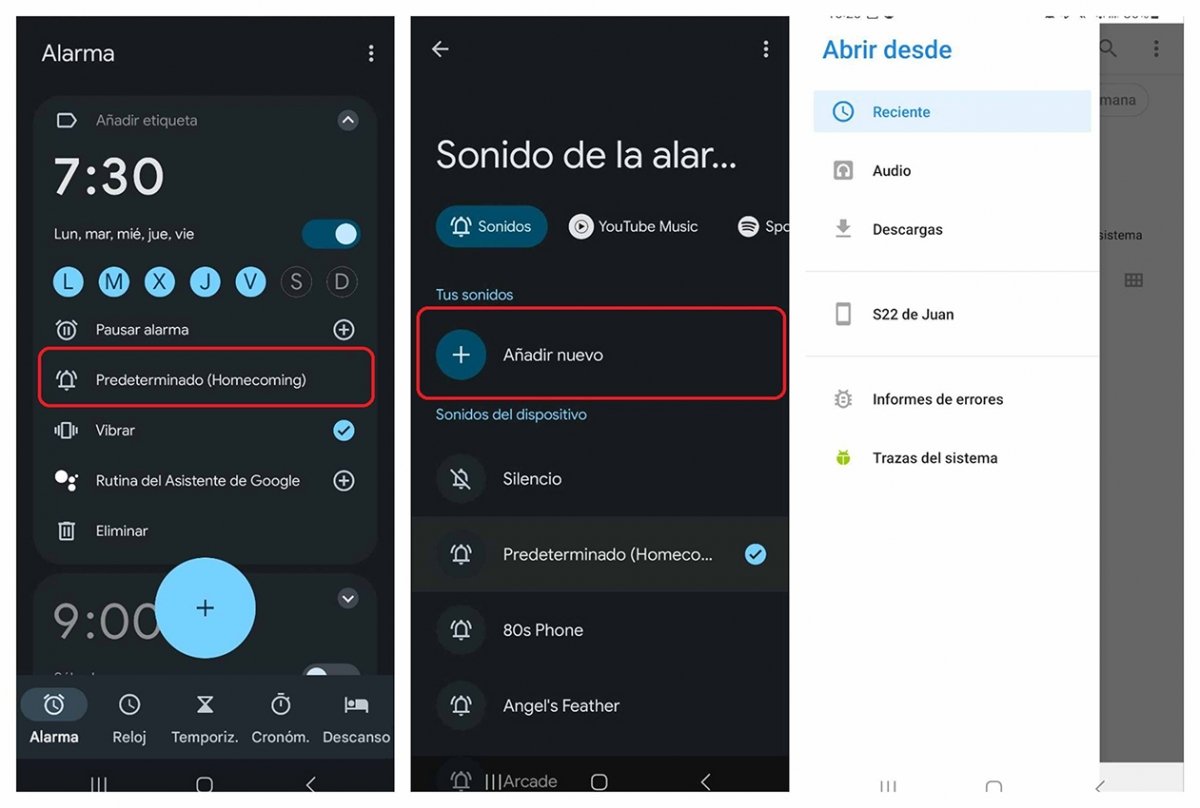 De esta manera podremos colocar cualquier canción descargada como alarma en Android
De esta manera podremos colocar cualquier canción descargada como alarma en Android
Cómo poner cualquier canción de Spotify o YouTube Music como tono de alarma
De la anterior forma podremos fácilmente descargar cualquier canción de Internet y colocarla como alarma sin problemas. Ahora bien, según el tipo de canción que estemos buscando puede llegar a ser un quebradero de cabeza dar con ella y descargarla en nuestro dispositivo. Por suerte, la app Reloj de Google nos da una posibilidad adicional muy interesante: usar directamente una canción de Spotify (o YouTube Music) como alarma. Ambas plataformas tienen un catálogo gigantesco de canciones, y hacerlo de esta manera siempre será mucho más cómodo.
Este proceso no dista demasiado del anterior, pero aun así te lo explicamos paso por paso de la misma manera:
- Al igual que antes, abre la aplicación Reloj de Google.
- Selecciona una alarma ya existente o crea una nueva alarma pulsando el botón +.
- Pulsa en la flecha que se encuentra en esta (parte superior derecha) y pincha en la opción que tiene un icono de una campana.
- Elige en la parte superior la plataforma que quieras (YouTube Music o Spotify).
- Selecciona o busca la canción que quieras establecer como tono de alarma y pulsa encima.
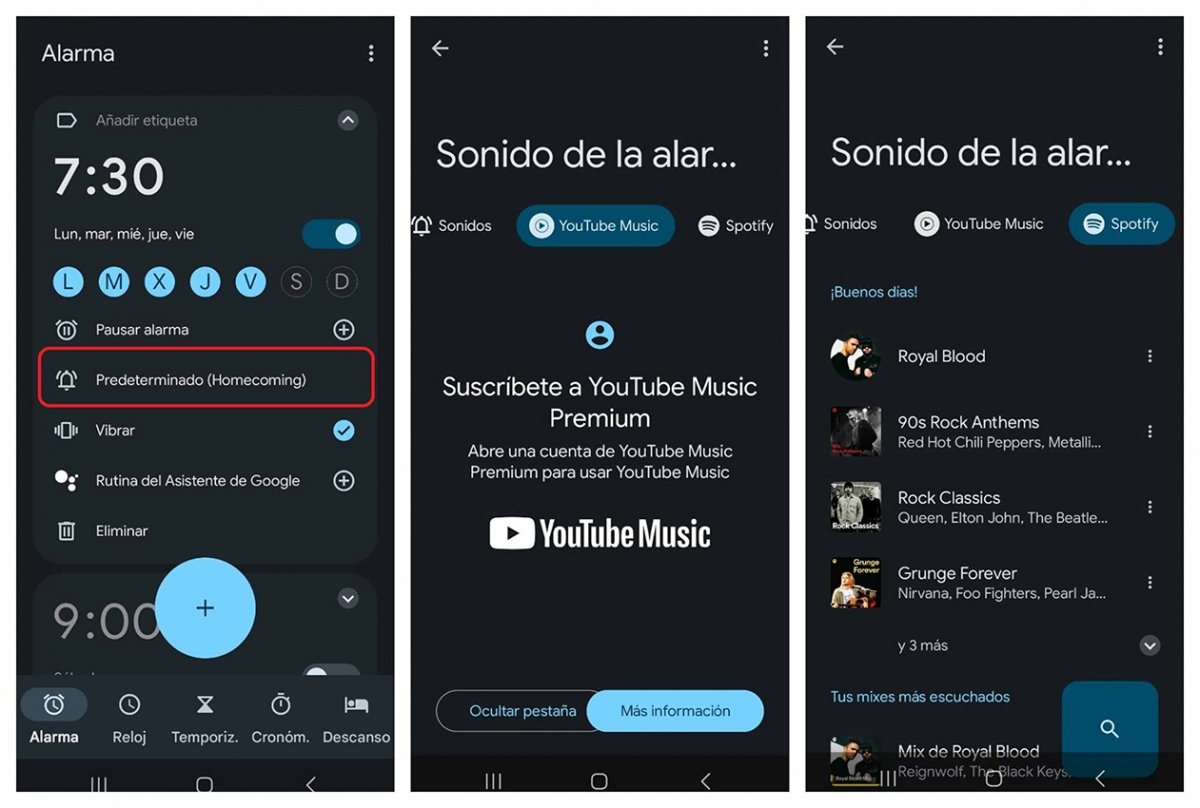 Necesitaremos tener una cuenta activa en ambas plataformas
Necesitaremos tener una cuenta activa en ambas plataformas
Como ves, el proceso es bastante sencillo, pero debemos de tener un par de consideraciones en cuenta. La más importante es que para establecer una canción como tono de alarma desde YouTube Music será necesario tener una suscripción de pago activa en este servicio, aunque siempre podremos activar un mes gratis de este servicio si así lo queremos. Con Spotify también deberemos de tener la aplicación instalada y la sesión iniciada, aunque en este caso lo podremos hacer con una de sus cuentas gratuitas.